综述:altium designer是protel的升级版本,其中一项新功能就是能生成Gerber文件。Gerber文件是一种符合EIA标准,由GerberScientific公司定义用于驱动光绘机的文件。该文件是把PCB图中的布线数据转换为光绘机用于生产1:1高精度胶片的光绘数据,能被光绘图机处理的文件格式。PCB生产厂商用这种文件来进行PCB制作。各种PCB设计软件都支持生成Gerber文件的功能,一般我们可把PCB文件直接交给PCB生产商,厂商会将其转换成Gerber格式。而有经验的PCB设计者通常会将PCB文件按自己的要求生成Gerber文件,交给PCB厂制作,确保PCB制作出来的效果符合个人定制的设计要求。那么如何用altium
designer来生成Gerber文件呢?
文档组织结构: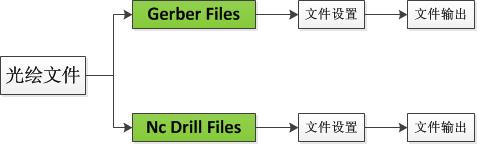 1.设置原点
1.原点设置为PCB板左下角。
1.设置原点
1.原点设置为PCB板左下角。
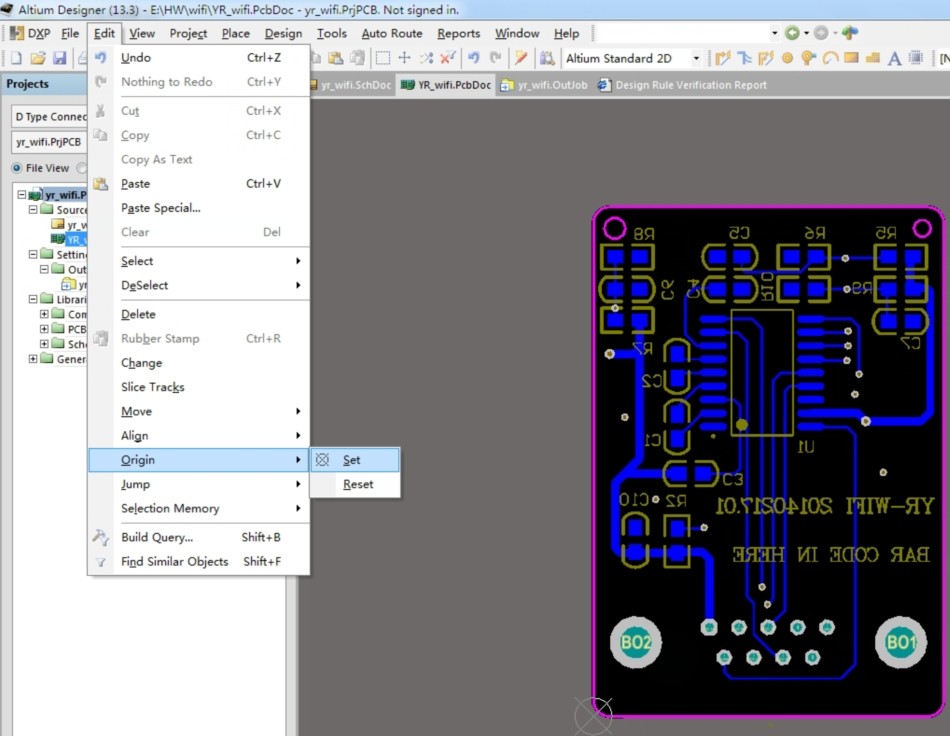
图1 设置原点 2.文件导出
图2 Gerber files 选项 2. 参数设定。 1) 在“General”选择Units(单位):Inches,Format(格式):2:5;

图2.1 General 设定 2)在“Layers”选择需要用的Layer,双面板包含:GTO,GTS,GTL,GBL,GBS,GBO,GKO.(7个)。右边选项不要勾选,镜像层选择:“All Off”;
图2.2 Layers 设定 3)在“Drill Drawing”保持默认设置;

图2.4 Drill Drawing设置 4)在“Apertures”保持默认设置;
图2.5Apertures设置 5) 在“Advanced” 选项中: file size不动,取默认值; Leading/trailing zeros:选择supress leading zero【省略前导0】. position on film:选择reference to relative origin【使用相对坐标原点】 其他默认值就行了。
图2.6 Advanced 设置 6)点击确认按钮,将会输出Gerber文件(PCB文件建立在PCB工程下面,将会自动保存到输出文件夹)。
图2.7 gerber 文件生成 3.钻孔文件导出 1.选择“NC Drill Drawing”
图3.1 选择“NC Drill Drawing” 2、钻孔文件选项设置,设置完毕后点击OK。
图3.2 钻孔文件选项设置 3、出现如下对话框,确认蓝 {MOD}选中区域内的格式设置,点击Ok
图3.3 4、生成钻孔文件XXXX.TXT(XXXX为PCB命名)。
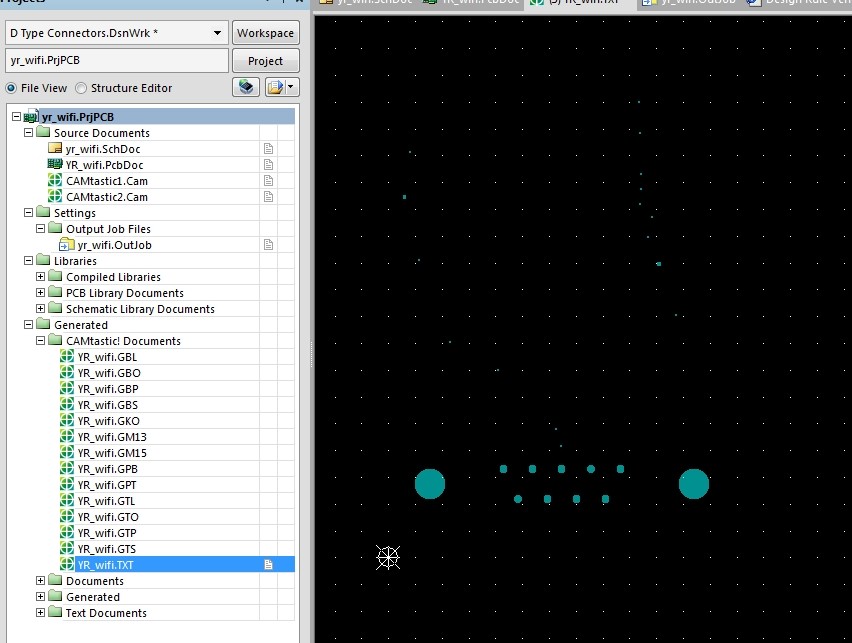
图3.4 钻孔文件
5、在..exampleProject Outputs for PCB_Project1文件中级包含了PCB加工需要的光绘文件。
图3.5 光绘文件的输出
文档组织结构:
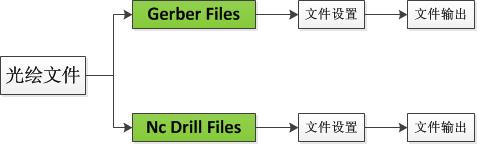 1.设置原点
1.原点设置为PCB板左下角。
1.设置原点
1.原点设置为PCB板左下角。
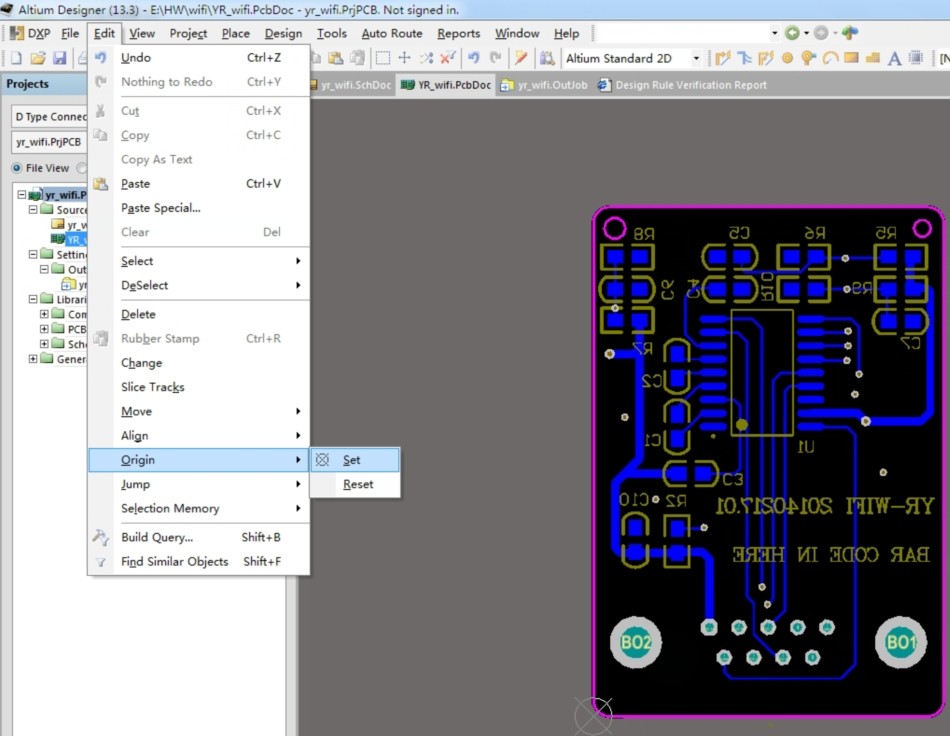
图1 设置原点 2.文件导出
1. 打开Gerber Files选项。

图2 Gerber files 选项 2. 参数设定。 1) 在“General”选择Units(单位):Inches,Format(格式):2:5;

图2.1 General 设定 2)在“Layers”选择需要用的Layer,双面板包含:GTO,GTS,GTL,GBL,GBS,GBO,GKO.(7个)。右边选项不要勾选,镜像层选择:“All Off”;

图2.2 Layers 设定 3)在“Drill Drawing”保持默认设置;

图2.4 Drill Drawing设置 4)在“Apertures”保持默认设置;

图2.5Apertures设置 5) 在“Advanced” 选项中: file size不动,取默认值; Leading/trailing zeros:选择supress leading zero【省略前导0】. position on film:选择reference to relative origin【使用相对坐标原点】 其他默认值就行了。

图2.6 Advanced 设置 6)点击确认按钮,将会输出Gerber文件(PCB文件建立在PCB工程下面,将会自动保存到输出文件夹)。

图2.7 gerber 文件生成 3.钻孔文件导出 1.选择“NC Drill Drawing”

图3.1 选择“NC Drill Drawing” 2、钻孔文件选项设置,设置完毕后点击OK。

图3.2 钻孔文件选项设置 3、出现如下对话框,确认蓝 {MOD}选中区域内的格式设置,点击Ok

图3.3 4、生成钻孔文件XXXX.TXT(XXXX为PCB命名)。
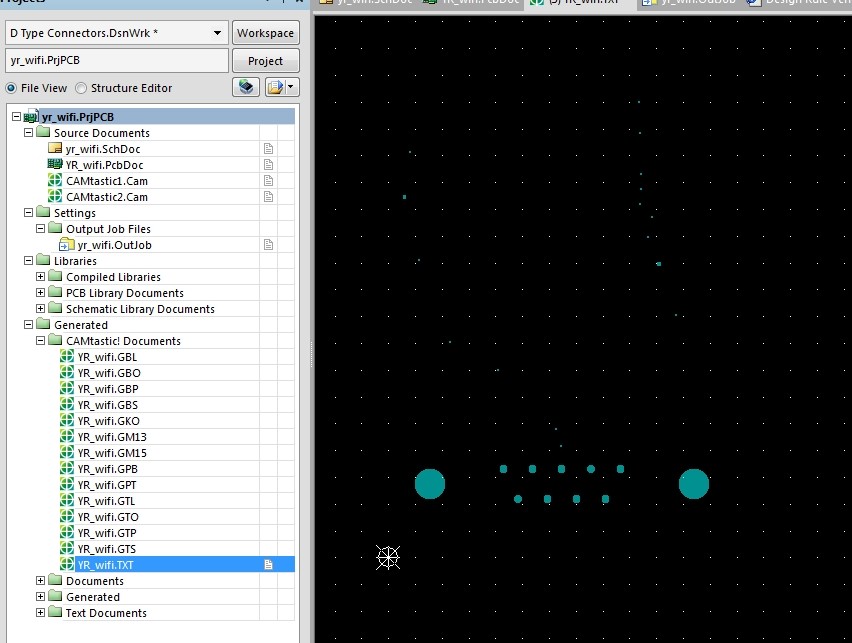
图3.4 钻孔文件
5、在..exampleProject Outputs for PCB_Project1文件中级包含了PCB加工需要的光绘文件。

图3.5 光绘文件的输出
-
-
-
-
- 本文是转载自:点击打开链接